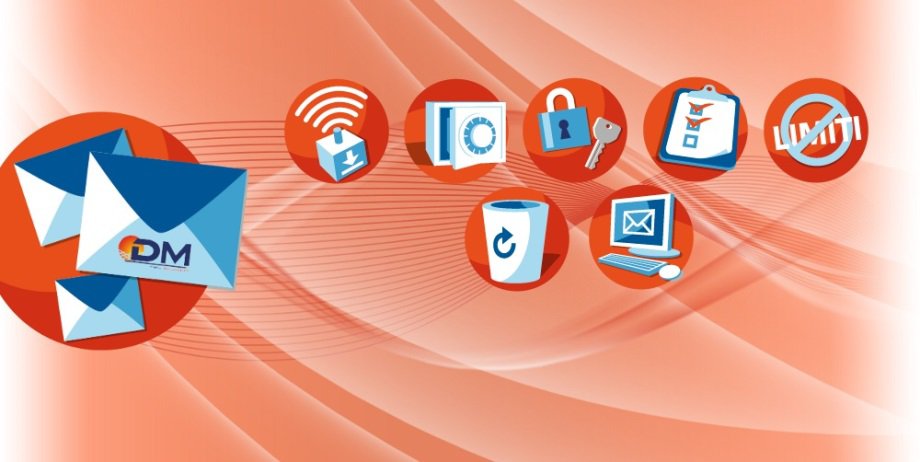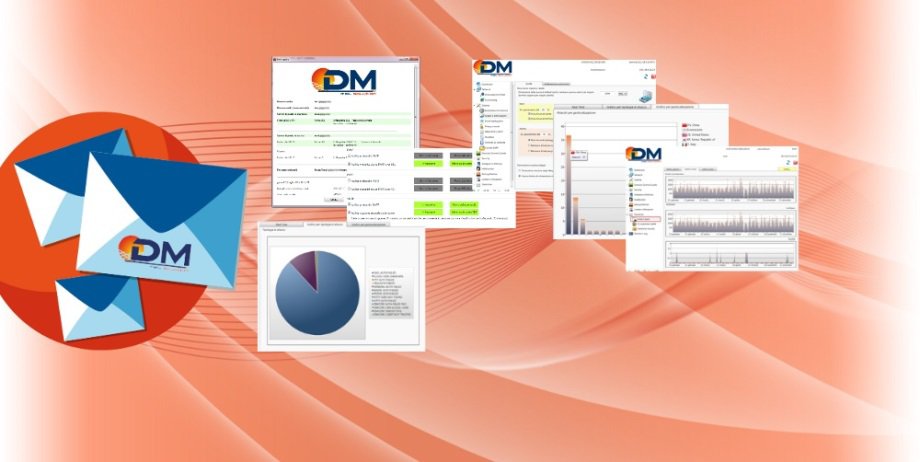FAQ - Rubriche e Calendari condivisi
 6.5.1 Configurazione su MAC
6.5.1 Configurazione su MAC
6.5.1 Collegare una rubrica su MAC
Per collegarsi ad una rubrica tramite il protocollo CardDAV , è possibile configurare una nuova rubrica CardDAV tramite "Posta, Contatti e Calendari" presente in "Preferenze di Sistema".

- Per aggiungere un nuovo account premere "Aggiungi un altro account...";
- Dal menu successivo, selezionare "Aggiungi un account CardDAV" quindi cliccare su "Crea...";

- Inserire i dati del nuovo account che si vuole creare:
Nome utente: casella email dell'utente (può essere anche diversa dal proprietario della rubrica in base alle condivisioni impostate)
Password: password della casella
Indirizzo del server: Indirizzo completo della rubrica che si vuole aggiungere (per info sul link da inserire si veda la faq 615 "Identificare il link della risorsa CardDAV")
Es: https://mail.dominio.loc/cal/caldav.php/casella%40dominio.loc/addresses/
Si noti come nell'indirizzo del server, la chiocciola della casella si sia sostituita con il codice equivalente "%40"
- Premere "Crea" per terminare la procedura guidata;
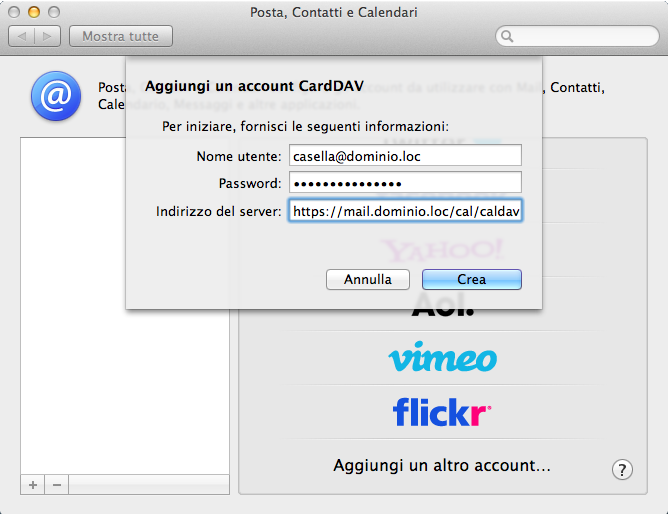
- Entrare nel menù Contatti per visualizzare la nuova rubrica appena creata;
Solo durante la prima sincronizzazione, il sistema operativo potrebbe richiedere la verifica del certificato, quindi premere "Continua" per accettare il certificato.
6.5.2 Collegare un calendario su MAC
Per collegarsi ad una rubrica tramite il protocollo CalDAV , è possibile configurare una nuova rubrica CalDAV tramite "Posta, Contatti e Calendari" presente in "Preferenze di Sistema".

- Per aggiungere un nuovo account premere "Aggiungi un altro account...";
- Dal menu successivo, selezionare "Aggiungi un account CalDAV" quindi cliccare su "Crea...";
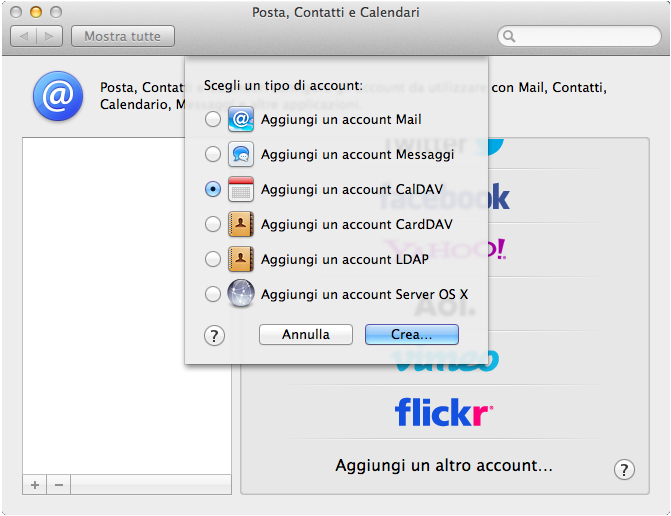
- Inserire i dati del nuovo account che si vuole creare:
Nome utente: casella email dell'utente (può essere anche diversa dal proprietario della rubrica in base alle condivisioni impostate)
Password: password della casella
Indirizzo del server: Indirizzo completo della rubrica che si vuole aggiungere
Es: https://mail.dominio.loc/cal/caldav.php/casella%40dominio.loc/addresses/
Si noti come nell'indirizzo del server, la chiocciola della casella si sia sostituita con il codice equivalente "%40"
- Premere "Crea" per terminare la procedura guidata;

- Entrare nel menù Calendario per visualizzare il nuovo calendario appena creato;
Solo durante la prima sincronizzazione, il sistema operativo potrebbe richiedere la verifica del certificato, quindi premere "Continua" per accettare il certificato.
Cerca
FAQ
FAQ - 3. AntiSpam, Antivirus e Blacklist
FAQ - 5. DM CentralizedMonitor
FAQ - 6. Rubriche e Calendari condivisi
Fai una domanda/Proponi una FAQ
Video e Social
Canale YouTube DM MailServer
(iscriviti per ricevere aggiornamenti!)
Installare da zero un MailServer DM
Antivirus e Antispam nei MailServer DM
Statistiche e Grafici nei MailServer DM
Gestione delle Code e del Recapito nei MailServerDM
Archiviazione Automatica nei MailServer DM
Webmail e DMBigMail nei MailServer DM
Gestione della Sicurezza nei MailServer DM
Gestione delle Blacklist e Whitelist nei MailServerDM
Impostazioni di Sistema nei MailServer DM
Backup Automatizzato nei MailServer DM
Sincronizzazione IMAP con server remoti
Utenti online
Abbiamo 226 visitatori e nessun utente online